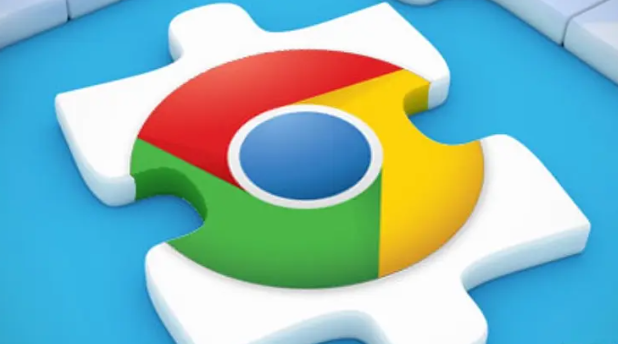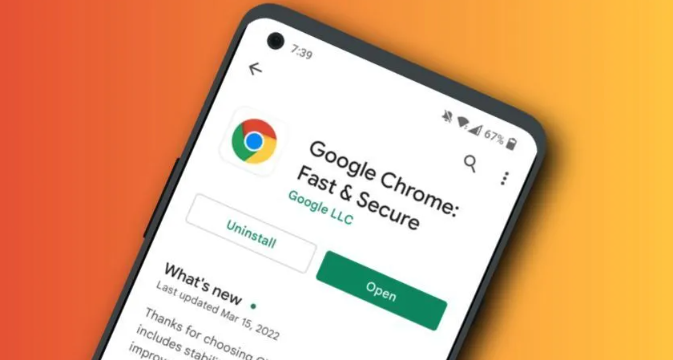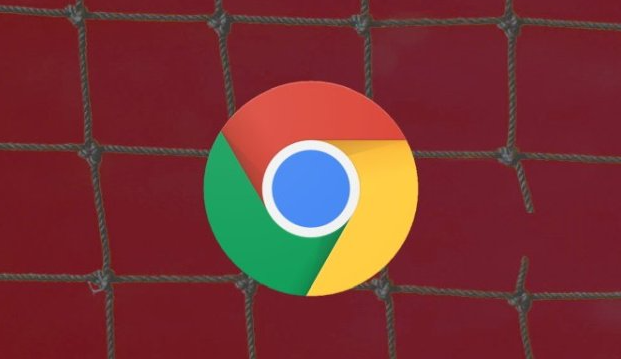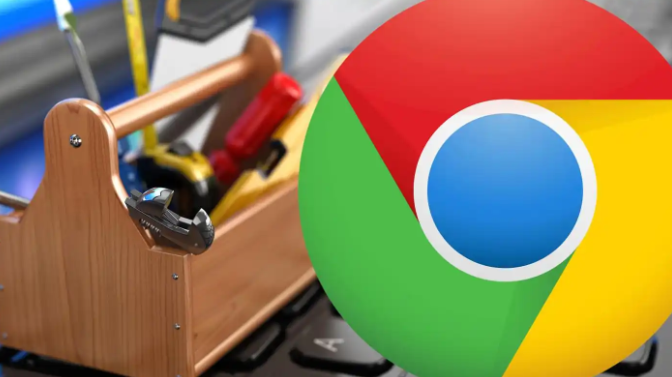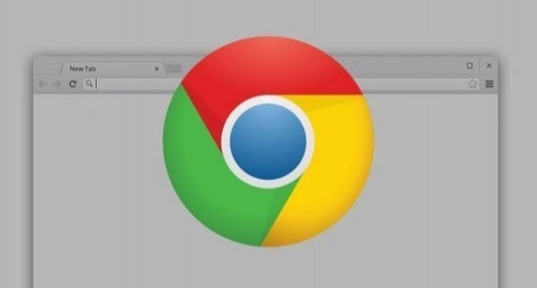教程详情

1. 利用开发者工具分析网页:按F12或右键点击页面选择“检查”打开开发者工具。在“Network”面板中,查看网页加载的各个资源文件,如JS、CSS、图片等的加载时间和顺序,找出加载缓慢的资源进行优化,比如压缩图片大小、合并CSS和JS文件等,以提升网页加载速度,这对SEO至关重要。在“Elements”面板中,可以查看网页的HTML结构,确保标签使用正确且语义化,例如标题标签(h1 - h6)合理分级,重要内容放在前面等,让搜索引擎更好地理解网页内容。
2. 使用SEO相关插件:安装如Ahrefs SEO Plugin、META SEO Inspector等插件。Ahrefs SEO Plugin可以帮助查看页面的关键词密度、排名情况、反向链接等信息,根据这些数据调整页面内容和关键词策略。META SEO Inspector能够快速检查网页的元标签(如标题、描述、关键词等)是否设置得当,及时发现并修改不符合SEO要求的地方。
3. 检查网页链接结构:在开发者工具的“Elements”面板中,查看网页内部的链接结构,确保内部链接文本具有描述性,并且链接到相关的内容页面,这有助于搜索引擎蜘蛛抓取和索引更多页面,同时也能提升用户体验。还可以检查是否有死链(即点击链接后无法找到对应页面),及时修复或删除死链,避免影响SEO排名。
4. 模拟移动设备浏览:在Chrome浏览器中,点击开发者工具左上角的“Toggle device toolbar”(切换设备工具栏)按钮,选择不同的移动设备类型,模拟网页在移动设备上的显示效果和加载情况。优化网页在移动设备上的图片大小、文字排版、按钮位置等,确保移动设备用户能够方便地浏览和操作网页,因为搜索引擎对移动友好的网页会给予更高的排名。
5. 查看网页源码和HTTP响应头:通过右键点击页面选择“查看网页源码”,可以直接查看网页的HTML源码,检查是否存在冗余代码、未闭合标签等问题,并进行相应的清理和修正。在开发者工具的“Network”面板中,点击某个请求资源,查看其HTTP响应头信息,例如检查是否设置了正确的缓存头(Cache-Control)、是否启用了内容压缩(Content-Encoding: gzip)等,合理的HTTP响应头设置有助于提升网页性能和SEO效果。
综上所述,通过以上步骤和方法,您可以有效地管理和优化Chrome浏览器的使用体验,提升浏览效率和账户安全性。记得定期检查和更新已安装的扩展程序,确保它们来自可信的来源,并保持浏览器的安全性和稳定性。